
Existují čtyři způsoby, jak zkontrolovat značku a sériové číslo základní desky. To vám může pomoci, když se pokoušíte rozšířit počítač, protože znalost značky na základní desce vám umožní zkontrolovat sloty pro rozšíření hardwaru, kolik paměti můžete přidat a další.
Typy základních desek
Typy základních desek jsou obvykle definovány z hlediska jejich tvarového faktoru (tvaru a velikosti) a technologie, která je na desce obsažena.
- NA: Původní základní deska, používaná téměř ve všech počítačích až do Pentia 2. Měří 13,8 x 12 palců se 6kolíkovými zástrčkami a zásuvkami pro napájení. Menší provedení této základní desky s názvem „Baby AT“ bylo představeno v roce 1985. Základní deska AT je dnes považována za zastaralou.
- ATX: Společnost Intel představila základní desku ATX (Advanced Technology Extended) v roce 1995. Desky ATX plné velikosti jsou 12 x 9,6 palce se 4kolíkovými zástrčkami a zásuvkami pro periferní napájení.
- ITX: V roce 2001 představila VIA Technologies Mini-ITX, mnohem menší základní desku (6,7×6,7 palce) vyrobenou pro kompatibilitu s pouzdry ATX. Následovali to s Nano-ITX (4,7 x 4,7 palce) v roce 2003 a Pico-ITX (3,9 x 2,8 palce) v roce 2007
Informace, které můžete najít o své základní desce
Měli byste být schopni shromáždit informace, které potřebujete k objednání rozšiřujících karet, další paměti a dalších, pomocí některého z níže uvedených kroků. Mezi tyto informace patří:
- Výrobce
- Produkt
- Sériové číslo
- Verze
Pojďme se podívat na několik způsobů, jak tyto informace najít, aniž byste museli otevírat skříň počítače.
Jak zkontrolovat základní desku pomocí systémových informací
Obslužný program Systémové informace poskytuje velké množství informací o vašem počítači. Detaily základní desky jsou zahrnuty.
-
Vyberte nabídku Start a zadejte msinfo32. Vybrat Systémové informace aplikace.
-
Na Systémové informace stránce, uvidíte dlouhý seznam informací. Vyhledejte část s informacemi, která začíná řetězcem „BaseBoard“, a zobrazte informace o základní desce.
-
Informace o základní desce, které zde uvidíte, zahrnují:
- Výrobce BaseBoard: Výrobce základní desky je obvykle stejný výrobce jako samotný počítač.
- Produkt BaseBoard: Toto je číslo produktu základní desky.
- Verze BaseBoard: Číslo verze základní desky. Cokoli, co končí číslicí „01“, je obvykle základní deskou první generace pro tento model.
Zjistíte, že zde není zobrazeno žádné sériové číslo. Pokud potřebujete sériové číslo vaší základní desky, budete muset vyzkoušet řešení v následujících částech.
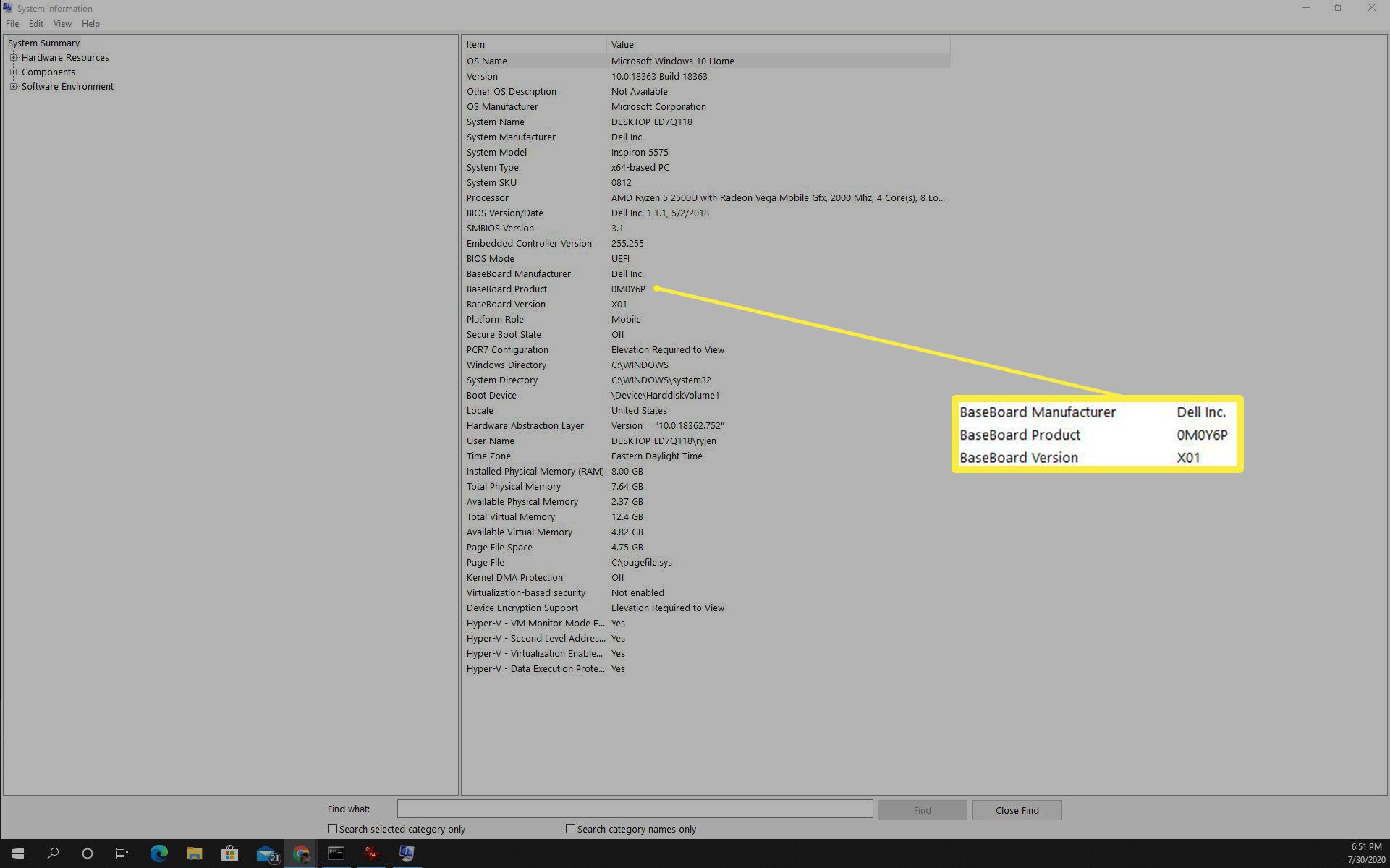
Najděte podrobnosti základní desky pomocí příkazového řádku
Ke všem stejným informacím a sériovému číslu můžete získat přístup pomocí příkazu „wmic“ (Windows Management Instrumentation Commandline) v příkazovém řádku systému Windows.
-
Vyberte nabídku Start a zadejte cmd. Vybrat Příkazový řádek aplikace.
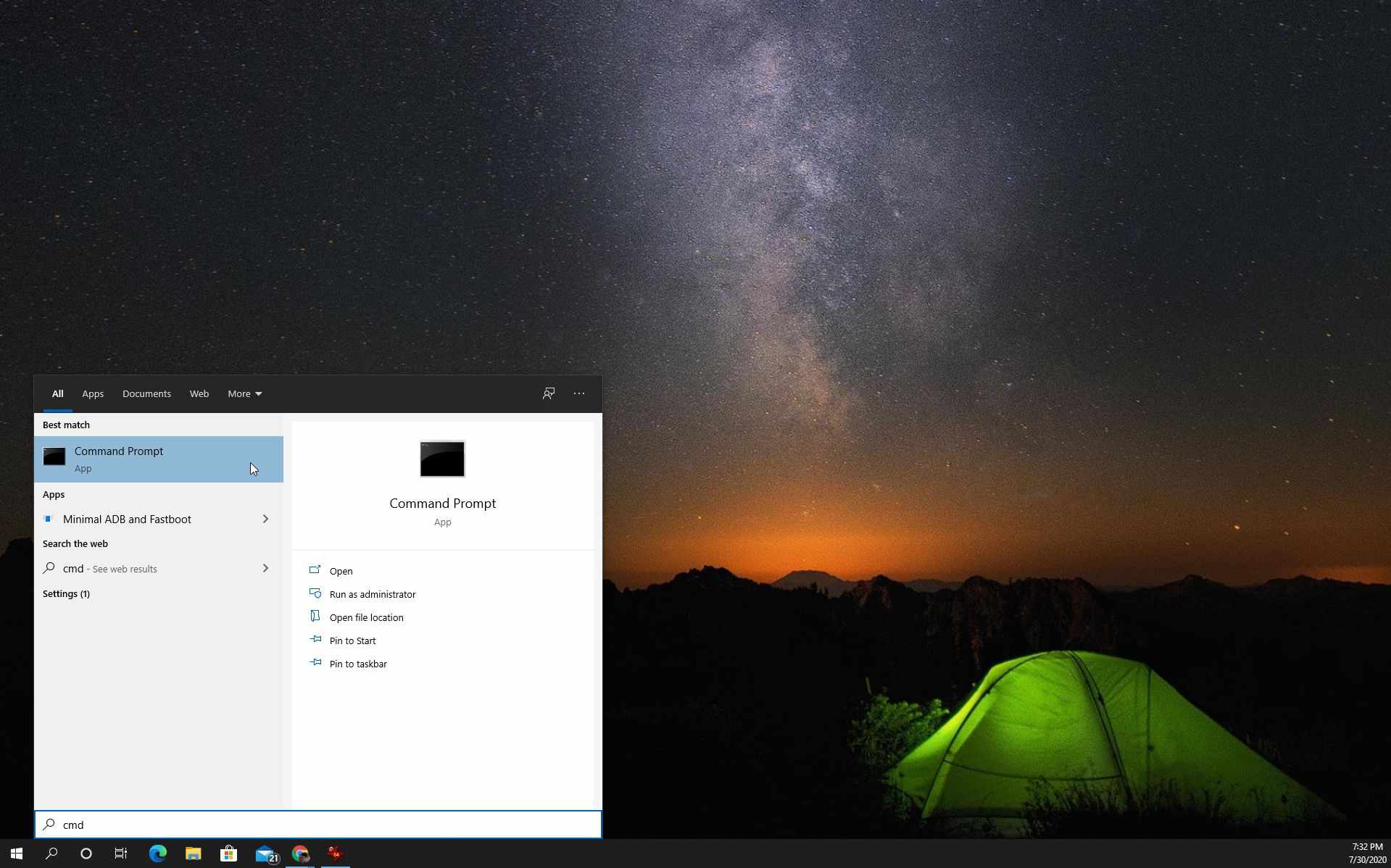
-
Na příkazovém řádku zadejte následující příkaz a stiskněte Enter na klávesnici: wmic baseboard get product, Manufacturer, version, serialnumber
-
Když stisknete Enter, uvidíte ty čtyři informace o vaší základní desce.
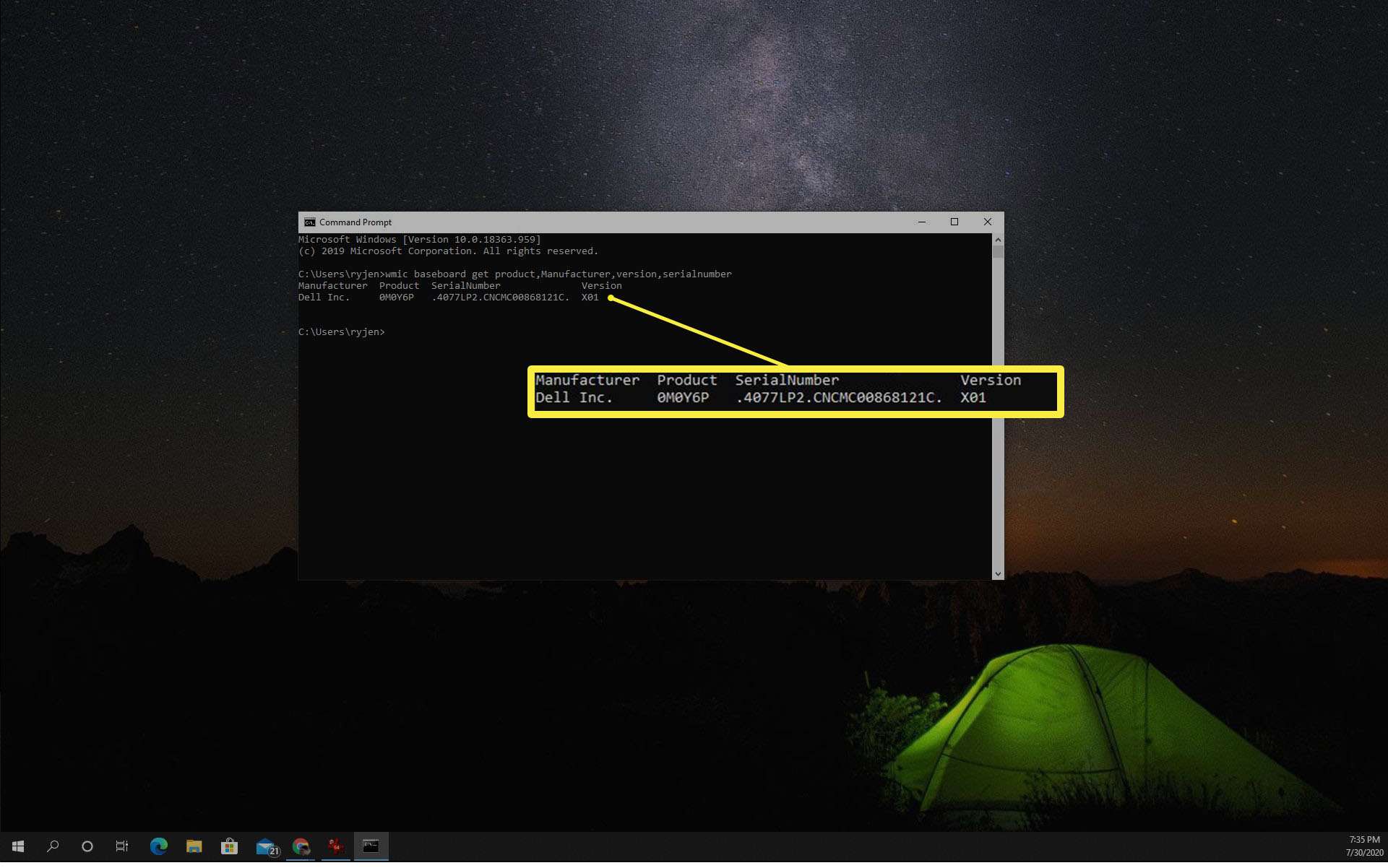
-
Jak vidíte, najdete všechny stejné informace o základní desce, které jste našli v systémových informacích. Tento příkaz WMIC vám však také zobrazí sériové číslo základní desky.
Vyhledejte informace o základní desce pomocí aplikací třetích stran
Existuje celá řada bezplatných softwarových aplikací, které si můžete stáhnout do počítače se systémem Windows 10 a které vám poskytnou informace o tom, jakou základní desku máte. Jedním z nejpopulárnějších z nich je CPU-Z.
-
Stáhněte si CPU-Z z webu CPUID a spusťte instalační program.
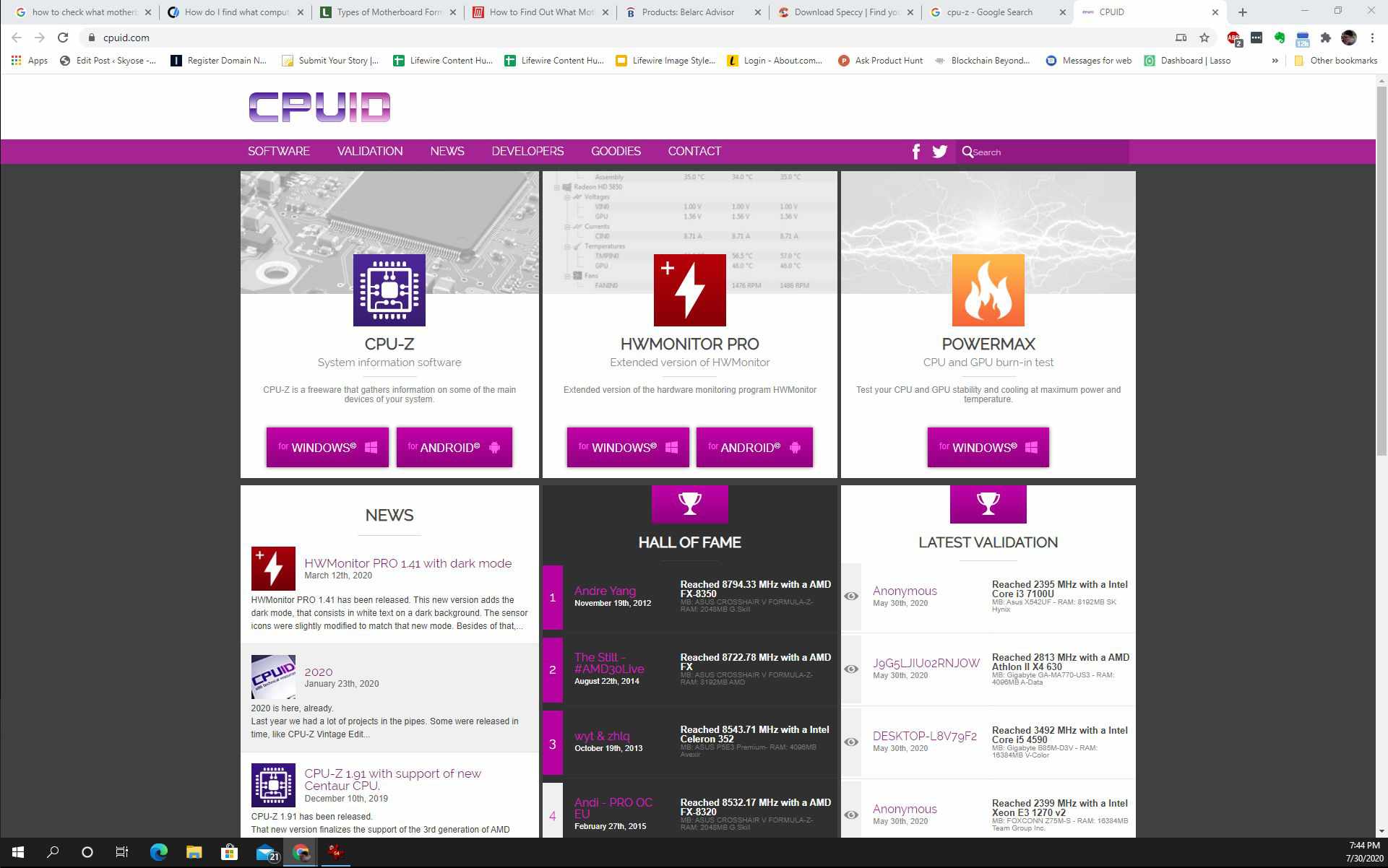
-
Při prvním spuštění CPU-Z se jako výchozí nastaví karta CPU a zobrazí informace o vašem systémovém procesoru. Viz Základní deska na kartě uvidíte, jakou základní desku máte.
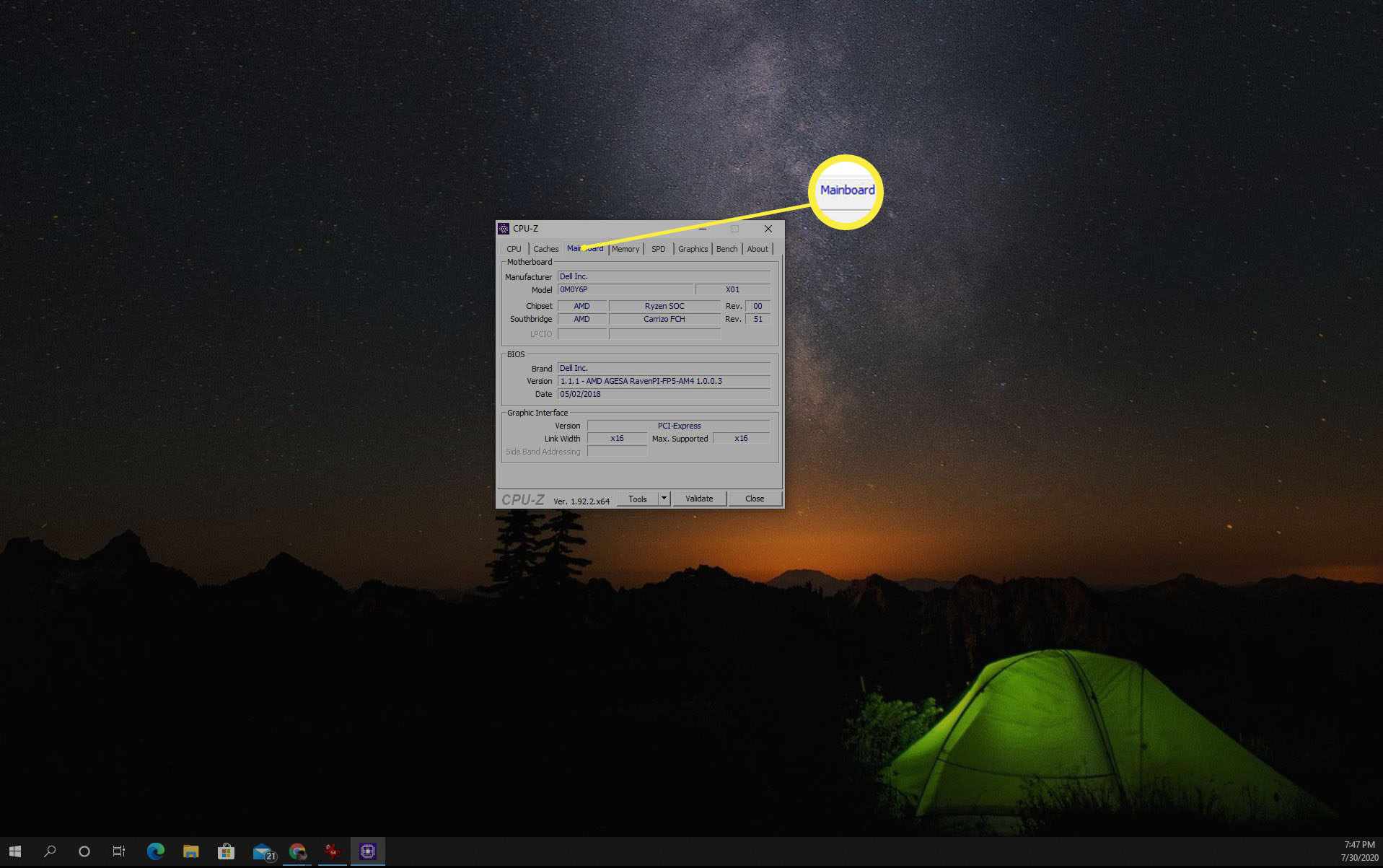
-
Co je hezké na softwaru, jako je CPU-Z, je, že vám ukáže další informace, jako je typ čipové sady, BIOS a informace o slotu grafické karty.
Následuje několik dalších bezplatných aplikací, které vám také poskytnou informace o vaší základní desce. Ty byly posouzeny jako bezpečné a účinné.
- Speccy: Nástroj pro informace o systému poskytovaný tvůrci CCleaner
- Belarc Advisor: Informace o PC včetně nainstalovaného softwaru a hardwaru, informace o zabezpečení, podrobnosti o síti a další
Otevřete kufřík a zkontrolujte základní desku
Pokud vše ostatní selže, možná budete muset otevřít skříň počítače, abyste prozkoumali základní desku a našli její podrobnosti.
